-- Aus Gutefrage.net
Dies ist eine Frage aus der bekannten Gutefrage.net. In einigen Fällen kann man Spotify-Podcasts, Hörbüchern oder Liedern schneller abspielen, um sie besser für verschiedene Anlässe zu hören oder um Zeit zu sparen. Wie kann man tun? In diesem Artikel stellen wir Ihnen ausführlich vor, wie Sie Spotify Geschwindigkeit ändern unter Windows, Mac, Android iPhone und Webplayer.

Teil 1. Kann man Spotify schneller oder langsamer abspielen?
Vor ein paar Jahren hat Spotify eine neue Funktion eingeführt, mit der Spotify Abspielgeschwindigkeit eingestellt werden kann, aber nur für Podcasts auf der Spotify App verfügbar (Von 0,5x bis 3,5x), nicht für Spotify Lieder und Hörbuch oder auf Web Player. Und Spotify hat noch keine offizielle Ankündigung gemacht, dass es die Anpassung der Wiedergabegeschwindigkeit für alle Inhalte, einschließlich Musik und Hörbücher, einführen wird.
Dies kann für Benutzer, die Spotify Lieder und Hörbücher schneller abspielen möchten, frustrierend sein. Um diese Einschränkung zu überwinden, können Sie ViWizard Spotify Music Converter verwenden, um Spotify Musik herunterzuladen und sie auf anderen Media-Playern mit eingebauten Funktionen zur Anpassung der Wiedergabegeschwindigkeit abzuspielen. Auf diese Weise können Sie Ihre Lieblings-Spotify-Inhalte in der von Ihnen gewünschten Geschwindigkeit genießen.
Pro-Tipp: Spotify Wiedergabegeschwindigkeit für Podcasts ändern
Sie können die Abspielgeschwindigkeit für Podcasts, einschließlich Video-Podcasts, leicht anpassen, unabhängig davon, ob Sie ein Premium- oder ein kostenloses Konto haben.
-
Auf dem Windows/Mac:
- Öffnen Sie Spotify App auf dem Windows- oder Mac-Computer. Dann melden Sie sich mit Ihrem Spotify Konto ab.
- Suchen Sie ein Podcast oder Hörbuch, das Sie abspielen möchten. Danach klicken Sie darauf, um die Wiedergabe zu starten.
- Links neben dieser Wiedergabe-Schaltfläche können Sie nach Ihrem Belieben die Geschwindigkeit von 0.5× bis 3.5× anpassen.
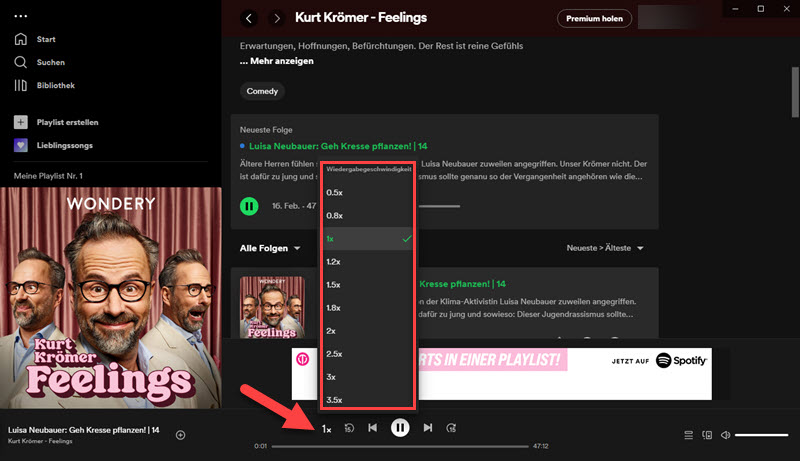
-
Auf dem Android/iPhone:

- Führen Sie die Spotify App auf dem Android- oder iOS-Gerät aus und loggen Sie sich bei Ihrem Spotify Konto ein.
- Finden Sie ein Podcast, das Sie Geschwindigkeit anpassen wollen, und spielen Sie es ab.
- Öffnen Sie die Ansicht „Aktueller Titel“, und dann sehen Sie auf der unten linken Seite die 1×-Schaltfläche. Klicken Sie darauf und ändern bei Bedarf die Geschwindigkeit von 0.5× bis 3.5×.
- ● Viele Spotify-Podcasts zeichnen sich durch einen entspannten, unterhaltsamen Stil aus. Wenn Sie wenig Zeit haben oder einfach ein schnelleres Tempo bevorzugen, können Sie den Podcast auf 1,25x oder 1,5x einstellen.
● Bei ausführlichen Interviews oder komplexen Themen können Sie die Spotify-Wiedergabe auf 0,8x verlangsamen, damit Sie mehr Zeit haben, Informationen zu verarbeiten und jede Nuance zu erfassen.
Spotify Wiedergabegeschwindigkeit zu ändern nicht möglich?
Wenn Sie Probleme mit die Wiedergabegeschwindigkeit haben, stellen Sie sicher, dass Spotify Connect deaktiviert ist. Wenn ein anderes Gerät die Wiedergabe des Podcasts über Spotify Connect verwendet, können Sie die Geschwindigkeit auf Ihrem aktuellen Gerät nicht anpassen.
-
Auf dem Desktop:
- Klicken Sie auf der rechten Seite der Leiste „Aktuelle Wiedergabe“ auf „Mit Gerät verbinden“.
- Wählen Sie Ihr Computergerät (z. B. „Dieser Computer“) als aktives Gerät aus.
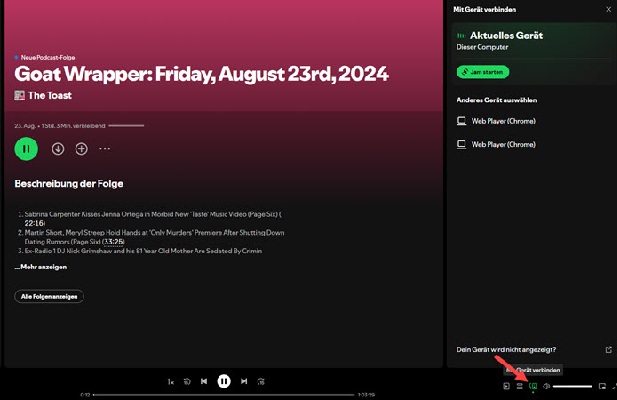
-
Auf dem Handy:
- Tippen Sie auf der Startseite der mobilen Spotify-App auf die Leiste „Aktuelle Wiedergabe“.
- Dann tippen Sie auf das Menü „Geräte“ daunten. Wählen Sie Ihr Mobilgerät (z. B. „Dieses iPhone“) als aktives Gerät für die Spotify-Wiedergabe aus.
Wir haben oben über das Ändern der Geschwindigkeit von Spotify-Podcasts auf der Spotify App gesprochen. Für Musik unf Hörbuch lesen Sie weiter bitte.
Teil 2. Spotify Wiedergabegeschwindigkeit ändern für Lieder/Podcasts/Hörbuch unter PC
Wie oben erwähnt, kann die Wiedergabegeschwindigkeit von Spotify Lieder und Hörbücher nicht geändert werden. Wenn Sie in diesem Fall Spotify Songs schneller abspielen, können Sie Spotify Songs in gängige Formate umwandeln und diese Spotify Titel auf dem PC & Handy frei abspielen.
Warum ist ViWizard Spotify Music Converter empfohlen
Um Spotify Songs im Ogg Verbis in DRM-freie Formate zu konvertieren, ist der ViWizard Spotify Music Converter erforderlich. Es kann Spotify DRM auf dem Windows und Mac entfernen und sie in MP3 downloaden, während die Klangqualität und ID3-Tags behalten stehen. Wenn Sie Android- und iPhone-Handy verwenden, können Sie die geladenen Spotify Songs auf dem Smartphone für die Offline-Wiedergabe übertragen.
Hauptfunktionen von ViWizard Spotify Music Converter
Gratis testen Gratis testen* 3,000,000+ Downloads
- Spotify Titel/Playlist/Alben/Podcast/Hörbuch downloaden ohne Premium
- Ausgabeformate MP3, FLAC, WAV, M4A, AIFF, M4B zur Verfügung
- Audio-Qualität und ID3-Tags werden 100% behalten
- 5X schnelle Download-Speed und Batch-Download
- Unterstützt 320kbps als Bitrate und 48khz als Abtastrate
- Nach dem Künstler oder Album Spotify Lieder organisieren
Schritt 1Spotify Titel/Playlist/Alben/Podcast hinzufügen
Installieren Sie das Programm auf dem Windows oder Mac System und starten Sie nach der Installation ViWizard Spotify Music Converter, und Spotify App öffnet sich automatisch. Ziehen Sie direkt diese Playlist, Alben oder Podcast von Spotify App in den Converter. Alternativ kopieren Sie den Link zu der Playlist und fügen Sie ihn auf das Suchfeld des Converters ein.

Schritt 2Ausgabeeinstellungen nach Ihrem Belieben anpassen
Gehen Sie oben rechts zu „Einstellungen“ und wählen Sie die Schaltfläche „Konvertieren“. Hier stehen die Ausgabeformate, Bitrate und Samplerate Ihnen zur Verfügung. Bei Bedarf können Sie diese geladenen Songs nach Album oder Künstler sortieren.

Schritt 3Spotify Musik in MP3 speichern
Sobald die Einstellungen fertiggemacht werden, klicken Sie unten rechts auf den Button „Konvertieren“, um die Konvertierung von Spotify in MP3 zu starten. Nach einer Weile können Sie in dem Verlauf „Konvertiert“ sie finden. Wenn Sie den Speicherort nicht ändern, werden Sie gespeichert unter dem Pfad: C:\Benutzer\Benutzername\Documents\Viwizard Music Converter\Converted.

Schritt 4Spotify schneller / langsamer abspielen lassen
Jetzt können Sie diese geladenen Spotify Songs mit integriertem Mediaplayer auf dem PC oder Mac abspielen, der die Funktion bietet, die Geschwindigkeit zu ändern. Alternativ können Sie für Android und iOS zusätzliche Software nutzen. Detaillierte Schritte wie unten:
Spotify Geschwindigkeit ändern auf dem Windows-PC
- Öffnen Sie diese Spotify MP3-Songs mit eingebauter „Mediawiedergabe“ oder „Windows Media Player“ auf dem Windows-PC.
- Unter rechts klicken Sie auf „Drei Punkte“, und auf „Geschwindigkeit“. Hier stehen 0.25× bis 2× Ihnen zur Auswahl.
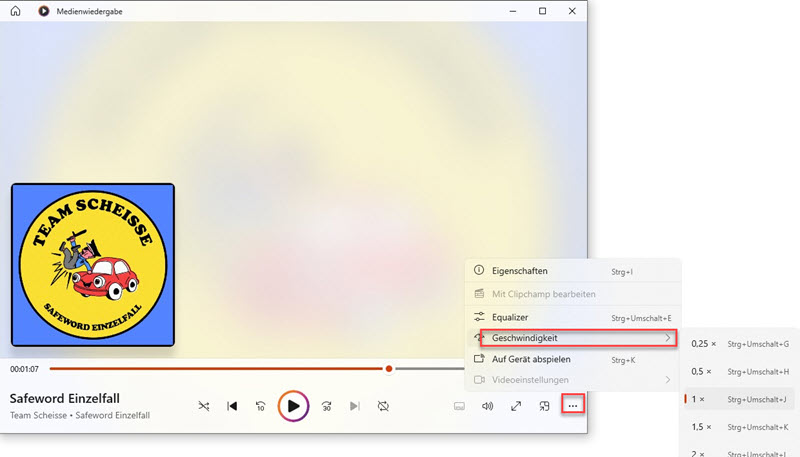
Spotify Wiedergabegeschwindigkeit ändern auf dem Mac
- Nachdem Spotify Titel auf dem Mac heruntergeladen wurden, geben Sie sie mit eingebauter „Quicktime Player“ ab.
- Klicken Sie auf zwei doppelte Pfeile links und rechts, um die Geschwindigkeit. Halten Sie beim Klicken gleichzeitig die Wahltaste gedrückt, wird die Geschwindigkeit bei jedem Klick nur um 0.1 erhöht.
- Oder Sie drücken dabei noch die Befehlstaste, und können mit den Pfeilen nach link und nach rechts das Wiedergabe-Tempo steuern.
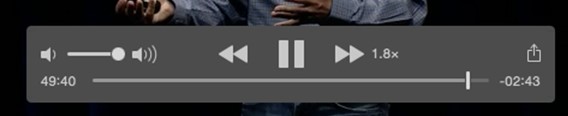
Teil 3. Spotify Geschwindigkeit ändern für Lieder/Podcasts/Hörbuch unter Android & iOS
Für diejenigen, die Spotify-Musik lieber auf ihren mobilen Geräten genießen und das Tempo ändern möchten, gibt es praktische Apps von Drittanbietern. Mit diesen Apps können Sie Ihr Hörerlebnis auch unterwegs feinabstimmen.
Spotify Geschwindigkeit ändern auf dem Android
- Ziehen Sie diese Spotify Songs auf Android Handy, indem Sie über USB-Kabel mit dem Computer Ihr Android-Gerät verbinden.
- Installieren Sie die App „Music Speed Changer“ aus Google Play Store auf dem Android-Gerät und dann öffnen Sie sie.
- Laden Sie diese Titel auf Mediathek von „Music Speed Changer“ hoch und spielen Sie einen Song ab. Tippen Sie oben auf Tempo, um die Geschwindigkeit zu ändern.
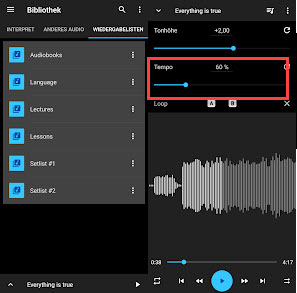
Spotify Geschwindigkeit ändern auf dem iOS
- Synchronisieren Sie mit iTunes diese Spotify Songs vom Computer auf iPhone, indem Sie Ihr iPhone an den Computer anschließen und auf iPhone-Symbol > Musik > Synchronisieren (rechts unten) klicken.
- Installieren Sie die App „Audipo“ aus App Store auf dem iPhone oder iPad. Importieren Sie diese Songs auf Audipo und geben Sie einen beliebigen Song wieder.
- Auf der Sound-Einstellungen können Sie die Geschwindigkeit von 0.5× bis 2× ändern.
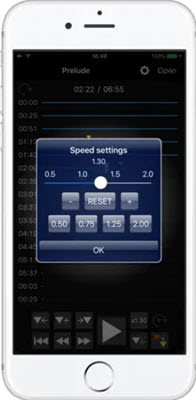
Teil 4. Spotify Abspielgeschwindigkeit einstellen bei Web Player
Um Spotify auf dem Spotify Webplayer schneller anzuspielen, ist die obige Methode nicht möglich. Sie müssen eine Chrome Erweiterung namens Spotify Playback Speed. Befolgen Sie die folgende Anleitung, die Geschwindigkeit von Spotify zu ändern.
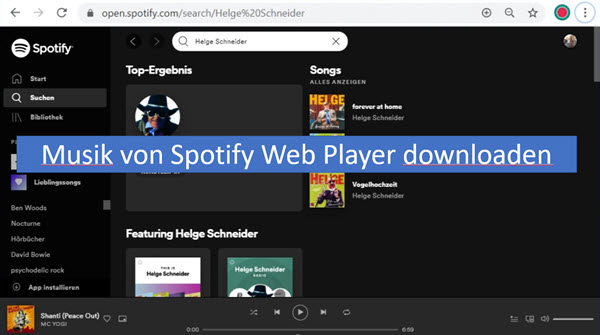
Sind Sie auf die Suche nach Spotify Web Player Downloader, um Musik in MP3 zu downloaden? Hier zeigen wir Ihnen 5 kostenlose Tricks.
- Öffnen Sie Spotify Playback Speed im Google Chrome, um die Erweiterung zu Chrome Extension hinzuzufügen.
- Klicken Sie auf das Puzzlesymbol, um das Erweiterungsmenü zu öffnen. Suchen Sie die Erweiterung in der Liste und klicken darauf neben dem Namen der Erweiterung. Wenn sie erfolgreich angeheftet wurde, sollte sie sich blau färben, was bedeutet, dass die Erweiterung jetzt aktiviert ist.
- Gehen Sie zu Spotify Webplayer und melden Sie sich mit Ihrem Spotify Konto ab.
- Geben Sie einen Titel oder ein Podcast/Hörbuch wieder. Auf der unter rechten Seite können Sie die Schaltfläche „1.00ד und klicken Sie darauf.
- Hier können Sie nach Ihrem Belieben die Geschwindigkeit anpassen, indem Sie auf „Settings“ klicken.
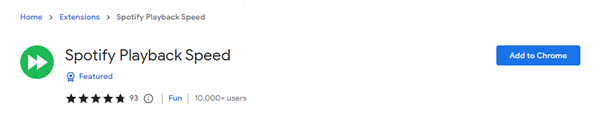
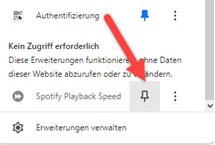
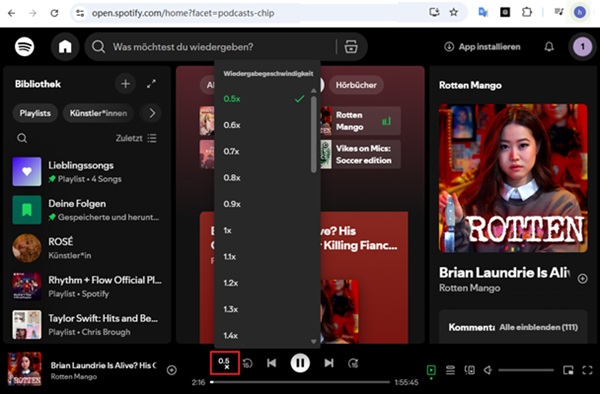
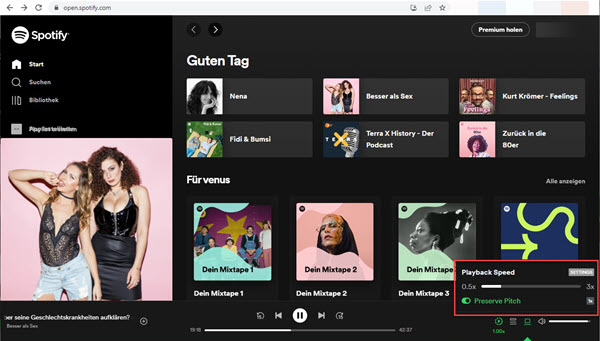
Teil 5. Häufig gestellte Fragen zu Spotify Wiedergabegeschwindigkeit
Q1.Kann man die Geschwindigkeit eines Songs bei Spotify ändern?
A1.Auf Spotify können die Nutzer die Wiedergabegeschwindigkeit eines Titels nicht direkt einstellen. Wenn Nutzer Spotify Lieder Geschwindigkeit ändern möchten, müssen sie den Titel möglicherweise mit ViWizard Spotify Music Converter herunterladen und eine Audiobearbeitungssoftware eines Drittanbieters verwenden, um die Wiedergabegeschwindigkeit anzupassen.
Q2.Welche Geschwindigkeit ist geeignet für Spotify?
A2.Für Sport wird 1,25x oder 1,5x empfohlen; zum Lernen von Liedtexten ist 0,8x besser geeignet; Hörbücher können auf 0,8x oder 0,9x eingestellt werden und zum Erlernen einer neuen Sprache können Sie die Geschwindigkeit auf 0,75x oder 0,5x reduzieren.
Q3.Warum bietet Spotify keine Geschwindigkeitsanpassung für Musik an?
A3.Spotify bietet keine Geschwindigkeitsanpassung für Musik an, weil die originale Geschwindigkeit ein Teil der kreativen Absicht des Künstlers ist und oft urheberrechtlich geschützt ist.
Teil 6. Fazit
In diesem Artikel wird es erklärt, wie Sie Geschwindigkeit bei Spotify Podcast/Hörbuch/Lieder auf PC, Mac, Android, iOS und Webplayer ändern, um besser sie genießen. Nach Ihren Bedürfnissen wählen Sie eine Methode. Meiner Meinung nach ist ViWizard Converter mehr empfohlen, da alle Titel, Podcast und Hörbuch die Geschwindigkeit mit dieser Weise angepasst werden können. Nun probieren Sie aus, Spotify Titel langsamer oder schneller abzuspielen.
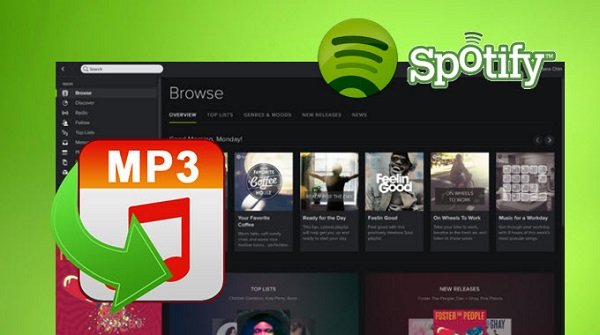
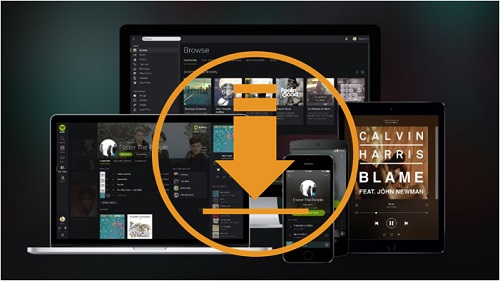


Ein kommentar hinterlassen (0)